SMA SUNNY PORTAL Uživatelská příručka
Stránka 47
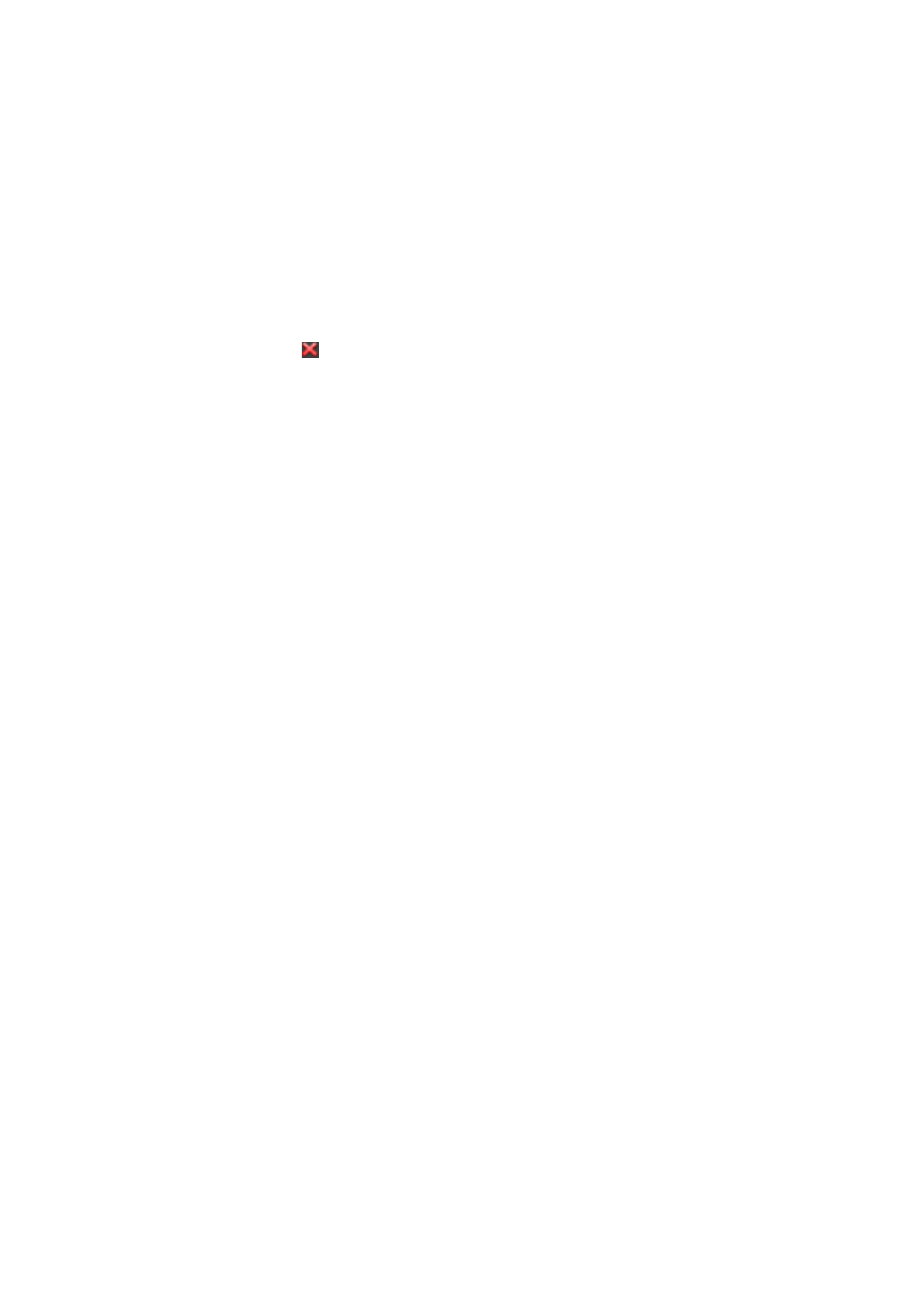
SMA Solar Technology AG
7 Nastavení FV systému
Návod k obsluze
SPortalMGate-BA-cs-10
47
9. Klikněte na tlačítko [Uložit].
10. Chcete-li uložit obrázek do galerie, uploadujte ho do ní.
• Klikněte na tlačítko [Zvolit z galerie].
• Klikněte na tlačítko [Nahrát].
• Klikněte na tlačítko [Procházet].
• Vyberte požadovaný obrázek z některého ze svých adresářů.
• Klikněte na tlačítko [Načíst zvolený soubor].
• Klikněte na symbol .
☑ Obrázek je uložený do galerie.
11. Chcete-li obrázek z galerie načíst jako obrázek FV systému, klikněte na tlačítko
[Zvolit z galerie].
12. Vyberte požadovaný obrázek dvojitým kliknutím.
13. Klikněte na tlačítko [Uložit].
Vymazání obrázku FV systému definovaného uživatelem
Pokud vymažete obrázek FV systému definovaný uživatelem, portál Sunny Portal zobrazí standardní
obrázek FV systému.
1. Ve výběru stránek a nabídek klikněte na možnosti Konfigurace > Vlastnosti systému.
2. Klikněte na kartu Údaje o systému.
3. Klikněte na tlačítko [Upravit].
☑ Otevře se nabídka pro nastavení údajů FV systému.
4. V části Obrázek systému klikněte na tlačítko [Žádný obrázek FV systému].
5. Klikněte na tlačítko [Uložit].
7.8 Zadání výkupní ceny za dodávku elektrické energie
Podmínka:
☐ Musíte být přihlášeni v uživatelské roli Instalační technik nebo Administrátor systému
(viz kapitola 10.1).
Postup:
1. Ve výběru stránek a nabídek klikněte na možnosti Konfigurace > Vlastnosti systému.
2. Klikněte na kartu Parametr.
3. Klikněte na tlačítko [Upravit].
☑ Otevře se nabídka pro nastavení parametrů.
4. V části Výdělek do pole Výkupní cena za dodávku do sítě zadejte výkupní cenu za kWh
dodanou do veřejné rozvodné sítě. Z příslušného rozevíracího seznamu zároveň vyberte
požadovanou měnu.
5. Klikněte na tlačítko [Uložit].